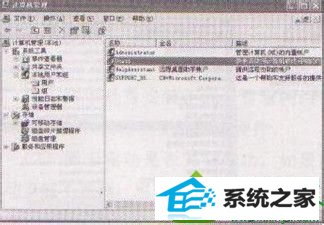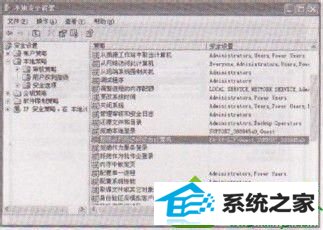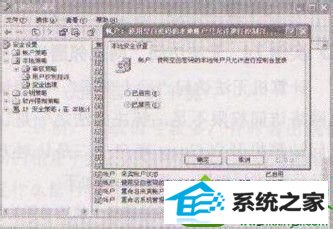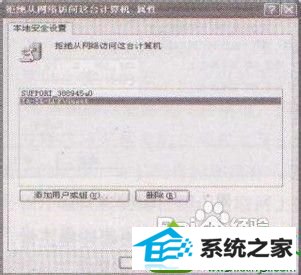今天和大家分享一下win10系统不能访问网上邻居问题的解决方法,在使用win10系统的过程中经常不知道如何去解决win10系统不能访问网上邻居的问题,有什么好的办法去解决win10系统不能访问网上邻居呢?小编教你只需要1、在被访问的计算机win10上执行【开始】丨【控制面板】丨【管理工具】i【本地安全策略】命令, 在打开的窗口中依次选择【安全设置】丨【本地策 略】i【用户权限指派】结点,在右边的窗口中选择【拒绝从网络访问这台计算机】选项; 2、双击此选项,在弹出的【拒绝从网络访问这台计算机属性】对话框中删除Guest选项;就可以了;下面就是我给大家分享关于win10系统不能访问网上邻居的详细步骤:: 具体方法如下: 1、在被访问的计算机win10上执行【开始】丨【控制面板】丨【管理工具】i【本地安全策略】命令, 在打开的窗口中依次选择【安全设置】丨【本地策 略】i【用户权限指派】结点,在右边的窗口中选择【拒绝从网络访问这台计算机】选项;
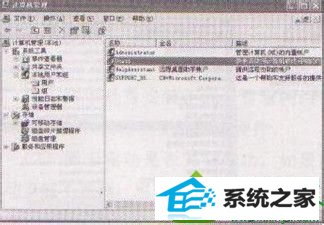
2、双击此选项,在弹出的【拒绝从网络访问这台计算机属性】对话框中删除Guest选项;
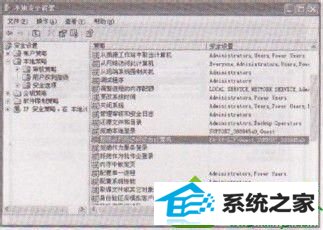
3、回到【本地安全设置】窗口,选择【安全选项】结点,在右边的窗口中找到并双击【使用空白密码登录的本地账户只允许进行控制台登录】选项,在弹出的对话框中选中【已禁用】单选按钮;

4、返回到【计算机管理】窗口,双击【计算机管理】结点,win10系统下载依次选择【计算机管理】丨【系统工具】i【本地用户和组】丨【用户】结点,在右边的窗口中找到Guest选项;
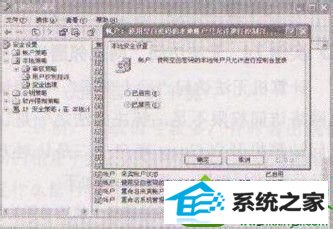
5、双击Guest选项,在弹出的对话框中取消选中【账户已停用】复选框,并选中【用户不能更改密码】和【密码永不过期】复选框。
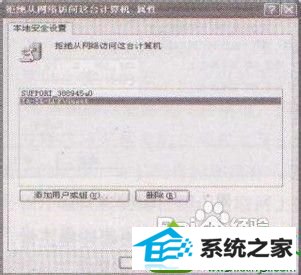
关于windows7不能访问网上邻居的原因及解决方法分享到这里了,简单设置之后,win10系统又可以正常访问“网上邻居”了。